Cómo utilizar el DNS de Google. Aquí hay una guía sobre cómo configurar Google DNS en Windows 10 y Mac OS X.
Cambiar los DNS y configurar los de Google es una excelente solución si quieres eludir los bloqueos impuestos por los operadores nacionales, además son absolutamente seguros y nunca te redireccionarán a sitios no deseados. Podrás navegar más rápido y sobre todo libremente, con la posibilidad de visitar sitios bloqueados y censurados en tu país por diversos motivos.
Pero, ¿qué significa DNS? DNS no es más que el acrónimo de Sistema de nombres de dominio y es un sistema que le permite navegar por la red escribiendo direcciones web de texto y no una secuencia de números (direcciones IP) que son difíciles de recordar.
Por qué utilizar DNS de Google

I google DNS son servidores DNS que puede utilizar Libre y que aseguren no solo velocidad de traducción del texto a la dirección ma eluden en gran medida los límites impuestos por los operadores nacionales. No solo son seguros, sino que evitarán el secuestro de sitios no deseados mediante el seguimiento de la actividad de navegación (lo que hace cualquier servidor DNS).
Cómo configurar el DNS de Google
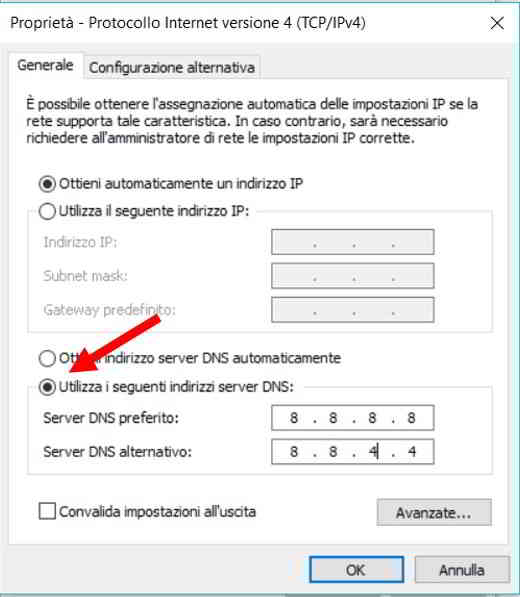
Para cambiar los DNS de Google en Windows 10 para reemplazar los del proveedor de red, debe:
- Subiendo ajustes prensado las teclas Windows + I;
- Pulsa sobre la opción Redes e Internet;
- clic Meditar opciones de pestaña;
- Busque la conexión inalámbrica y selecciónela con llave correcta ratón. Haga clic en Propiedad en el menú que aparece;
- Haga doble clic en el artículo Protocolo de Internet versión 4 (TCP / IPv4);
- Verifique el artículo a continuación Utilice las siguientes direcciones de servidor DNS;
- Ingrese el DNS público de Google:
- Servidor DNS preferido: 8.8.8.8;
- Servidor DNS alternativo: 8.8.4.4;
Si usa en su lugar IPV6, las direcciones DNS a aplicar son: 2001: 4860: 4860 :: 8888 y 2001: 4860: 4860 :: 8844
Para más información lea la guía Programa para cambiar DNS
Cómo configurar Google DNS con DNS Jumper
Si no tiene ganas de configurar el DNS de Google manualmente, puede recurrir a DNSJumper.
DNS Jumper es un programa que comprueba los tiempos de respuesta de todas las direcciones IP que tiene almacenadas para compararlas con las DNS ya configuradas en tu PC para comunicar al usuario lo que DNS primario y secundario más rápido, después de una prueba específica.
Para iniciar la prueba, debe presionar en las direcciones establecidas en su configuración de red y hacer clic en Consultar tiempos de respuesta. Inmediatamente después de eso, puede presionar el botón DNS más rápido para iniciar la verificación de las otras direcciones almacenadas por la herramienta. Al final de la verificación, presione el botón Aplicar y puede cambiar el DNS primario y secundario en su PC.
Para ver cuáles son, simplemente abra el archivo. dnsjumper.ini.
Una alternativa válida a DNSJumper es QuickSetDNS.
DNS gratuito: alternativas al DNS de Google
Además del DNS de Google, existe OpenDNS, es un servicio que ofrece DNS de forma gratuita y de libre uso.
Este servicio también está disponible por una tarifa. Al suscribirse, puede aprovechar las opciones para analizar el tráfico de datos, establecer bloques personalizados, etc. Además, OpenDNS ofrece un servicio de filtrado familiar que le permite bloquear sitios web que no son adecuados para usuarios demasiado jóvenes.
Para aplicar OpenDNS en Windows 10, debe seguir las instrucciones anteriores para el DNS de Google ingresando los siguientes parámetros:
- Servidor DNS preferido: 208.67.220.220;
- Servidor DNS alternativo: 208.67.222.222.
En cuanto al bloque familiar, sin embargo,
- Servidor DNS preferido: 208.67.220.123;
- Servidor DNS alternativo: 208.67.222.123.
Con usar Google DNS en Mac y Linux Te sugiero que leas la guía oficial de Google. Descubrirá cómo cambiar el DNS en Mac y Linux.
Por eso hay servidores específicos, dijo Servidor DNS cuyo propósito es traducir la IP numérica a una dirección textual. Es por eso que cuando navega por la web y escribe www.SoulTricks.com, su enrutador contacta con el servidor DNS para traducir SoulTricks.com a una dirección IP numérica y comenzar a navegar. Por esta razón, los servidores DNS no solo tienen un gran impacto en la velocidad de navegación, sino que pueden bloquear direcciones y provocar redireccionamientos reales.
Los servidores DNS predefinidos son ofrecidos por operadores nacionales que, sin embargo, podrían imponer bloqueos reales para garantizar la seguridad del usuario.
Por qué utilizar DNS de Google

I google DNS son servidores DNS que puede utilizar Libre y que aseguren no solo velocidad de traducción del texto a la dirección ma eluden en gran medida los límites impuestos por los operadores nacionales. No solo son seguros, sino que evitarán el secuestro de sitios no deseados mediante el seguimiento de la actividad de navegación (lo que hace cualquier servidor DNS).
Cómo configurar el DNS de Google
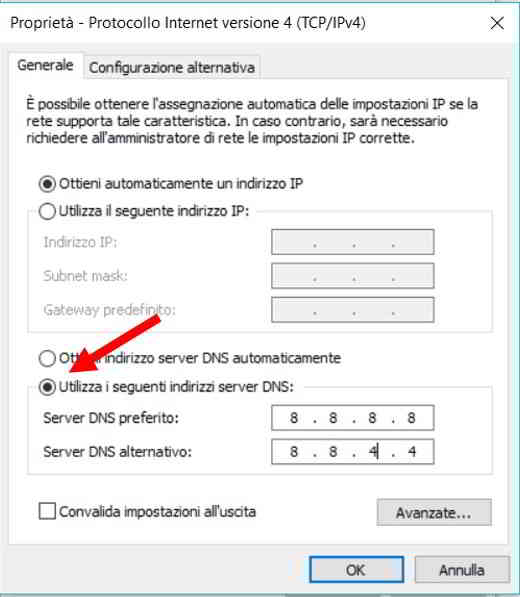
Para cambiar los DNS de Google en Windows 10 para reemplazar los del proveedor de red, debe:


























